Mục lục
Nếu bạn thường xuyên bình luận trên các website – blog, hay bạn cũng là một blogger thì việc đăng ký ảnh đại diện Gravatar WordPress là rất cần thiết. Chỉ cần đăng ký một lần duy nhất, nhưng nó giúp bạn tạo dấu ấn riêng trên cộng đồng internet. Nào, hãy cùng tìm hiểu về Gravatar và thêm ảnh đại diện của bạn nhé!
Lợi ích của ảnh đại diện Gravatar WordPress
- Nhận diện thương hiệu cá nhân: Khi một chiếc ảnh đại diện cùng với nickname của bạn xuất hiện nhiều trên cộng đồng website – blog thì dần dần mọi người sẽ quen thuộc với thương hiệu cá nhân của bạn. Khi bạn là người thường xuyên chia sẻ nội dung giá trị, giúp đỡ cho cộng đồng, mọi người sẽ rất hào hứng giao lưu với bạn mỗi khi bạn xuất hiện.
- Tạo cảm giác uy tính: Cũng như Facebook, một người dùng tài khoản ảo không có ảnh đại diện sẽ không mang lại cảm giác uy tính bằng tài khoản thật.
- Làm nổi bật bình luận – tăng sự chú ý: Phần đông người dùng bình luận trên website – blog không có ảnh đại diện, nếu bạn có thì bình luận của bạn sẽ thu hút hơn, tăng sự chú ý hơn.
- Sử dụng trên hàng trăm triệu website: 41.7% website trên thế giới sử dụng nền tảng WordPress (2021). Bạn chỉ cần đăng ký ảnh đại diện Gravatar 1 lần để bình luận trên rất nhiều website – blog.
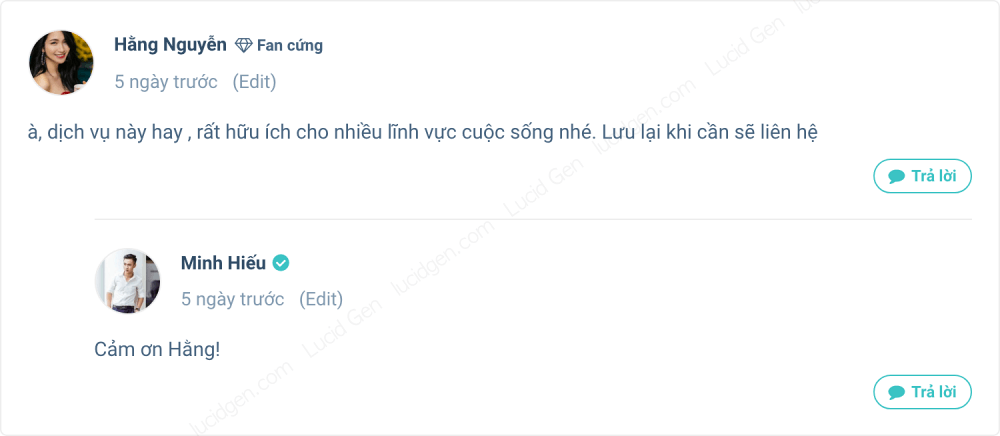
Thêm ảnh đại diện Gravatar WordPress
Hãy chuẩn bị cho bạn một tấm ảnh thật đẹp và làm theo các bước hướng dẫn có hình ảnh dưới đây.
Bước 1: Bạn truy cập trang vi.gravatar.com > nhấp vào Create Your Own Gravatar (Tạo ảnh Gravatar của bạn).

Bước 2: Bạn sẽ được chuyển đến trang đăng ký tài khoản WordPress.com, hãy đăng ký một tài khoản.
Hãy dùng email mà bạn thường sử dụng để bình luận dạo trên các website – blog
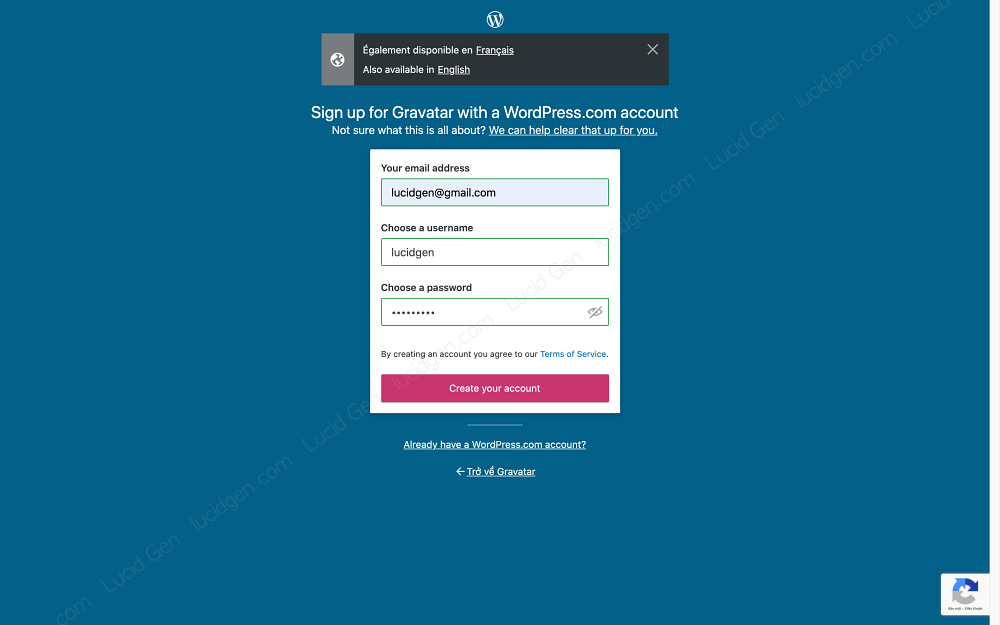
Bước 3: Bạn sẽ nhận được một email kích hoạt tài khoản > nhấp vào Activate Account (Kích hoạt tài khoản).

Bước 4: Quay trở lại trang Gravatar, bạn nhấp vào Sign In (Đăng nhập)
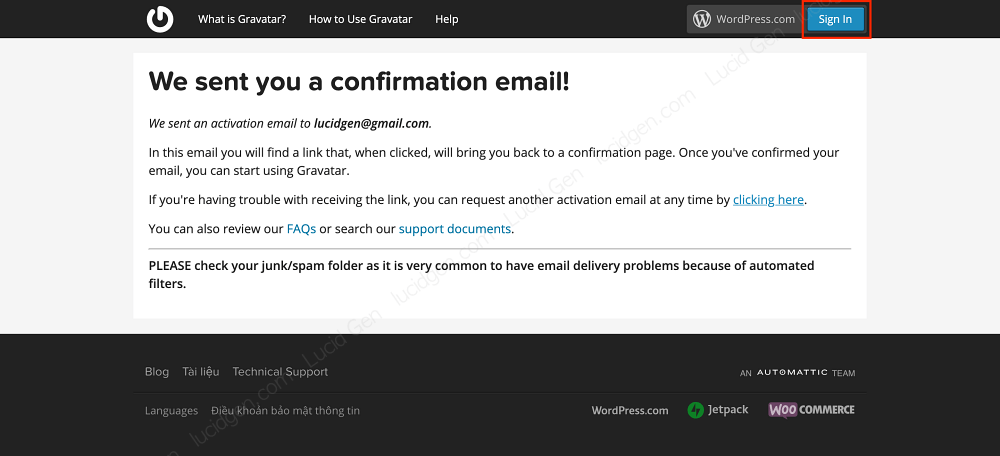
Bước 5: Bạn nhấp vào dòng Add a new image (Thêm một ảnh mới).
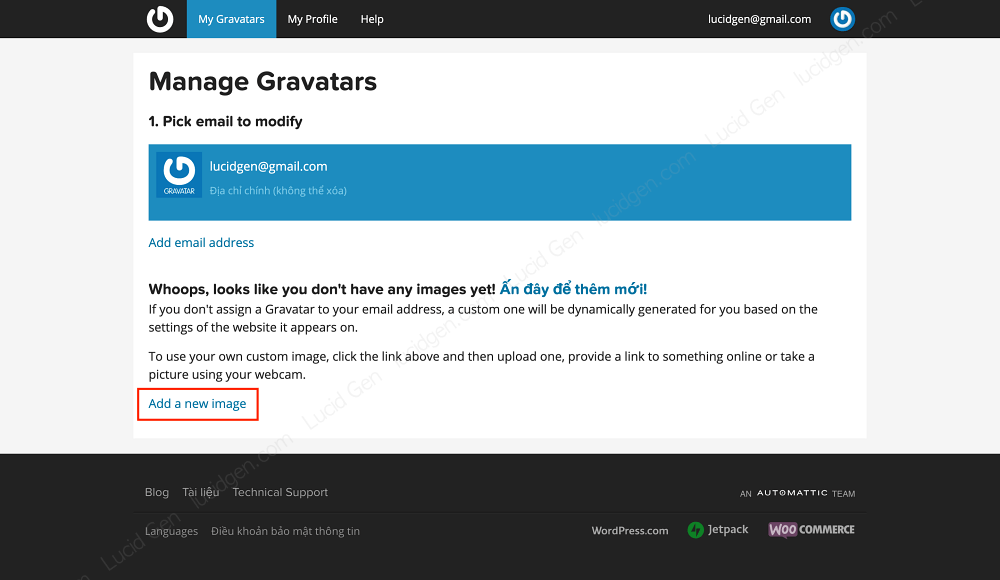
Bước 6: Chọn nguồn hình ảnh của bạn, thông thường tải ảnh từ máy tính lên thì chọn Upload new (Tải ảnh mới).
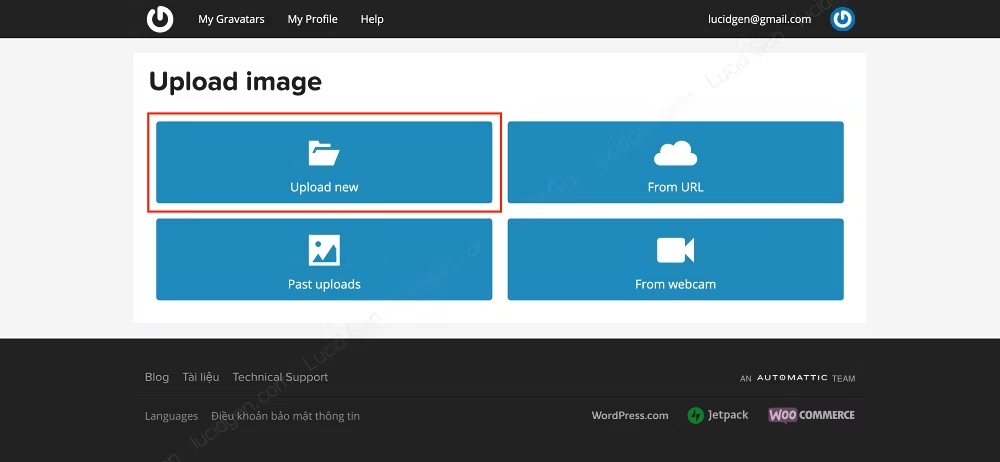
Bước 7: Bạn chọn tệp ảnh trên máy rồi nhấp Tiếp tục.
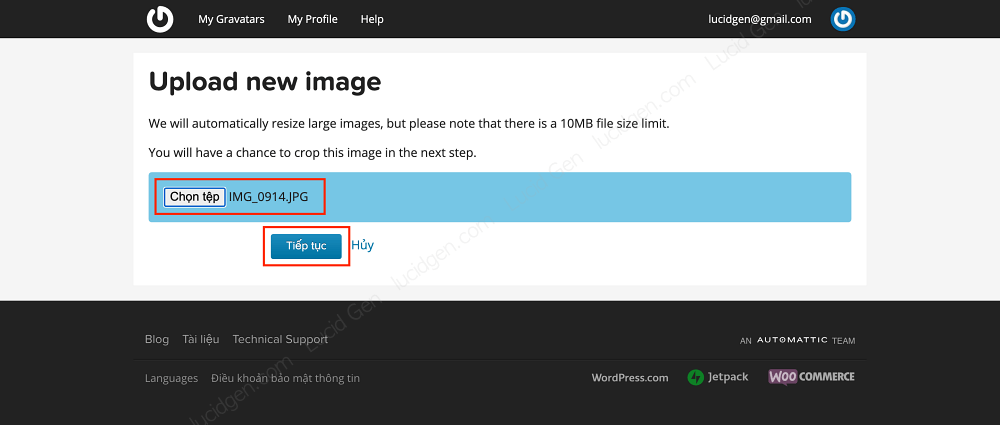
Bước 8: Bạn căn chỉnh vị trí ảnh đại diện, xem preview trước bên phải, thấy OK rồi thí nhấp vào Crop Image.

Bước 9: Bạn chọn cấp độ ảnh đại diện chúng ta sử dụng cho cộng đồng website – blog là G > nhấp Set Rating (Đặt cấp độ) để hoàn tất.
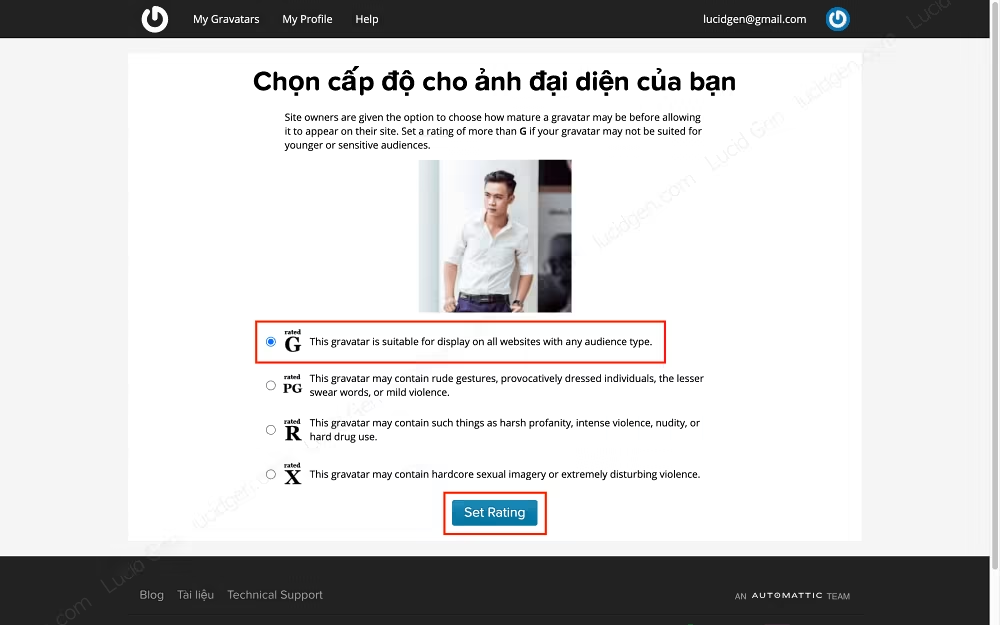
Bước 10: Xem lại các ảnh đại diện của bạn, bạn có thể thêm nhiều email phụ vào để dùng chung ảnh đại diện.
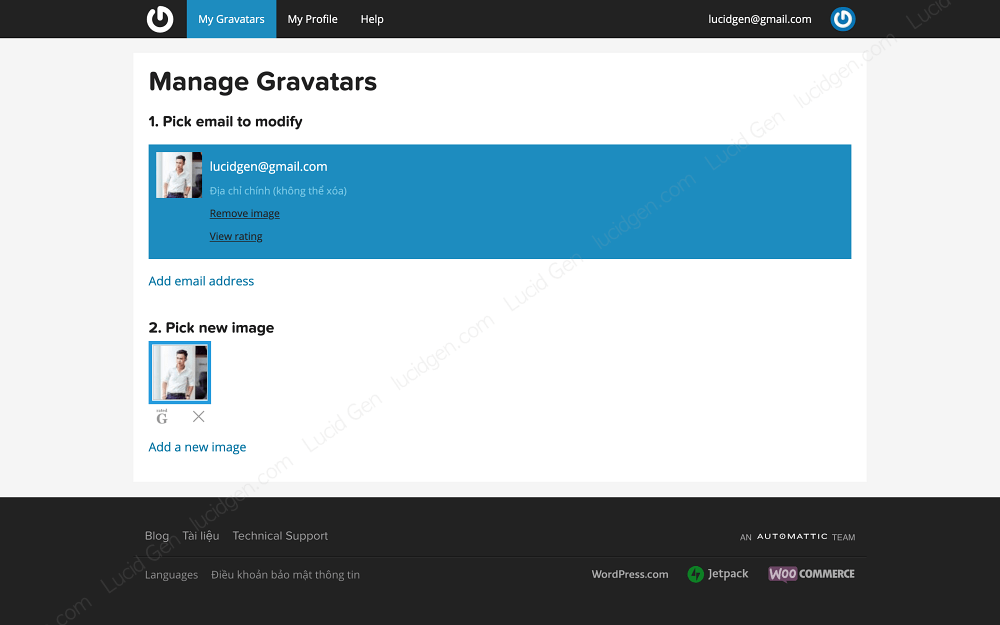
Lời kết
Sau khi bạn đã tạo ảnh đại diện Gravatar rồi thì đừng ngần ngại để lại một bình luận bên dưới bài viết này hoặc các bài viết trên Lucid Gen để xem ảnh đại diện của bạn xuất hiện như thế nào nhé!




cảm ơn bài hướng dẫn của bạn. Mình đã làm dc cho blog của mình
OK bác, đi comment dạo thôi nào
Quá dễ mình đã làm được giống bạn chỉ
Ngon rồi, đi comment dạo thôi bác
Bài viết hay! Cám ơn bạn.
Có thì có đẹp và chuyên nghiệp, nhưng nó cũng tải sever của gavatar về sẽ load lâu 1 xí
Giờ theme với plugin nó lazyload hết rồi, thoải mái đi bác
Thank you!
Có avatar nhìn bình luận chất hẳn bác nhỉ ^_^